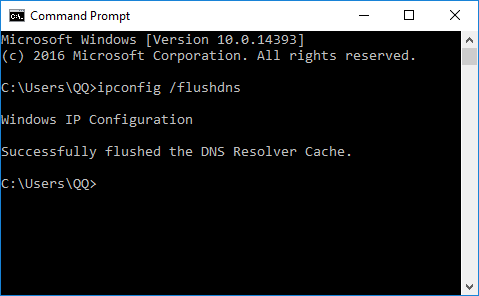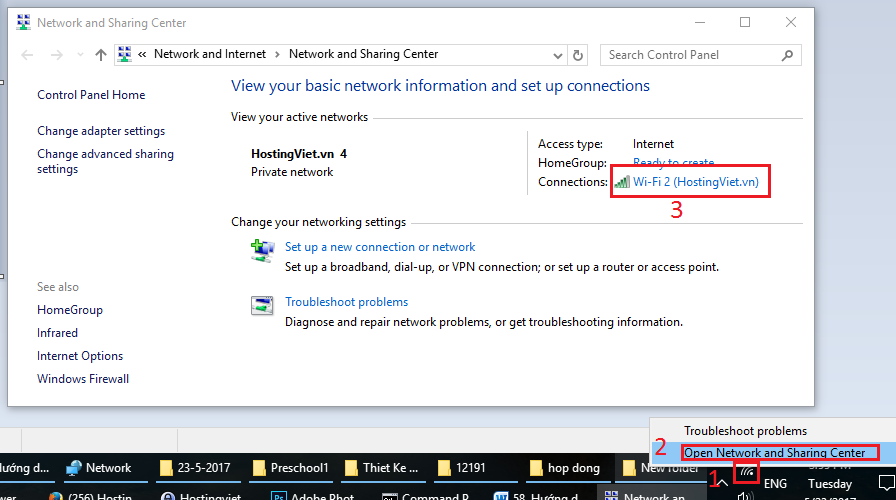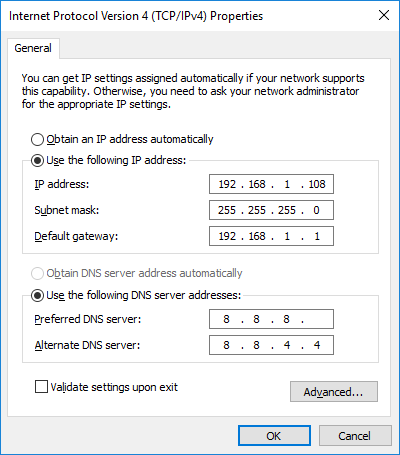Khi Bạn mới trỏ tên miền việc cache DNS client sẽ khiên Bạn không kiểm tra được sự thay đổi Bạn đang thực hiện. Hãy thử đổi DNS để xóa Cache IP và truy cập lại website nhé! Cùng xem cách xóa cache DNS như thế nào thông qua hướng dẫn chi tiết của Hosting Việt dưới đây nhé!
Bình luận
-
Báo xấuPhản hồi{comment_date}{comment_content}